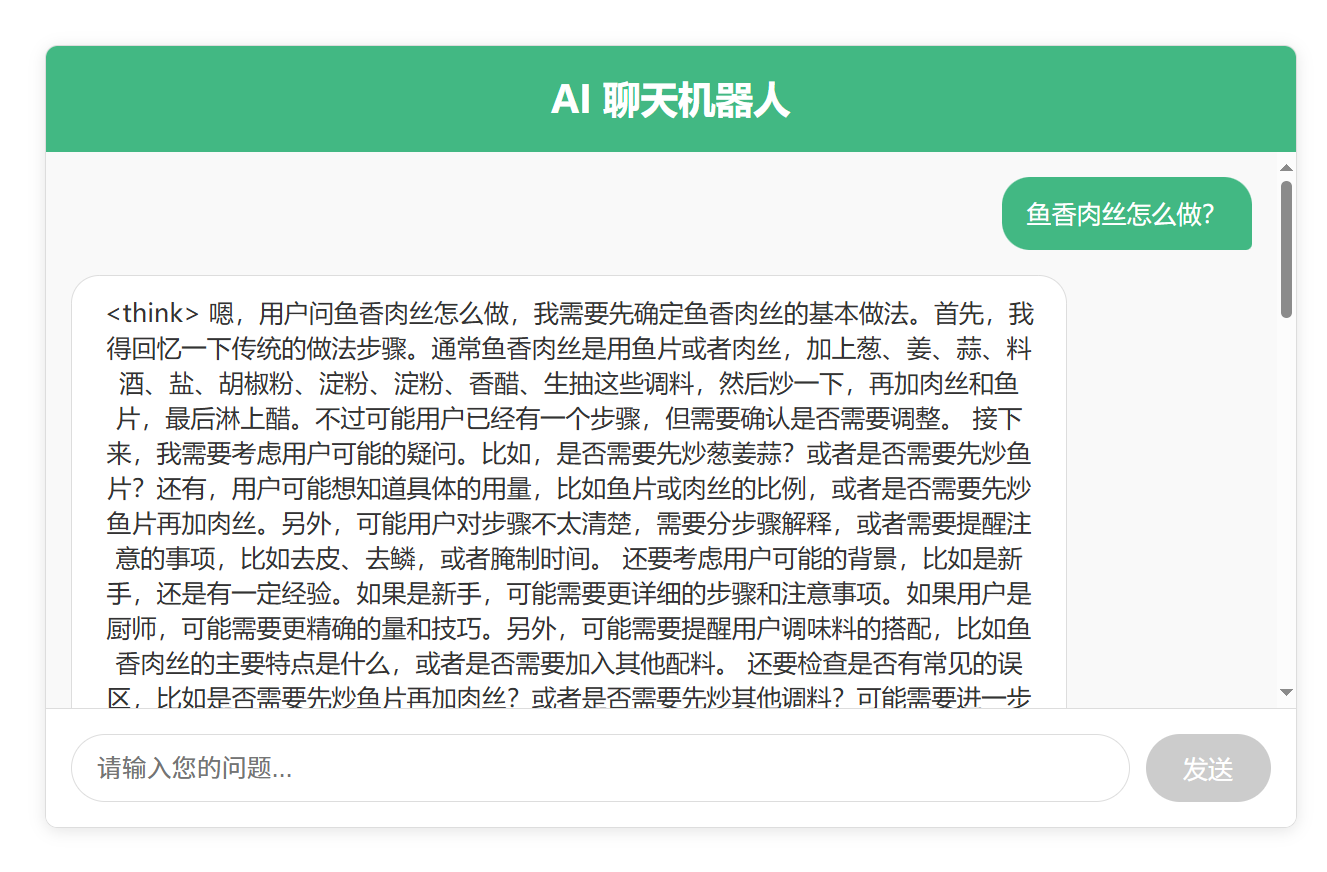【Spring AI】Ollama大模型-智能对话实现+项目实战(Spring Boot + Vue)
介绍
本文介绍使用 Vue + Spring Boot 框架的 Spring AI + Ollama 实现对话机器人功能。
步骤
一、创建项目
创建新项目:
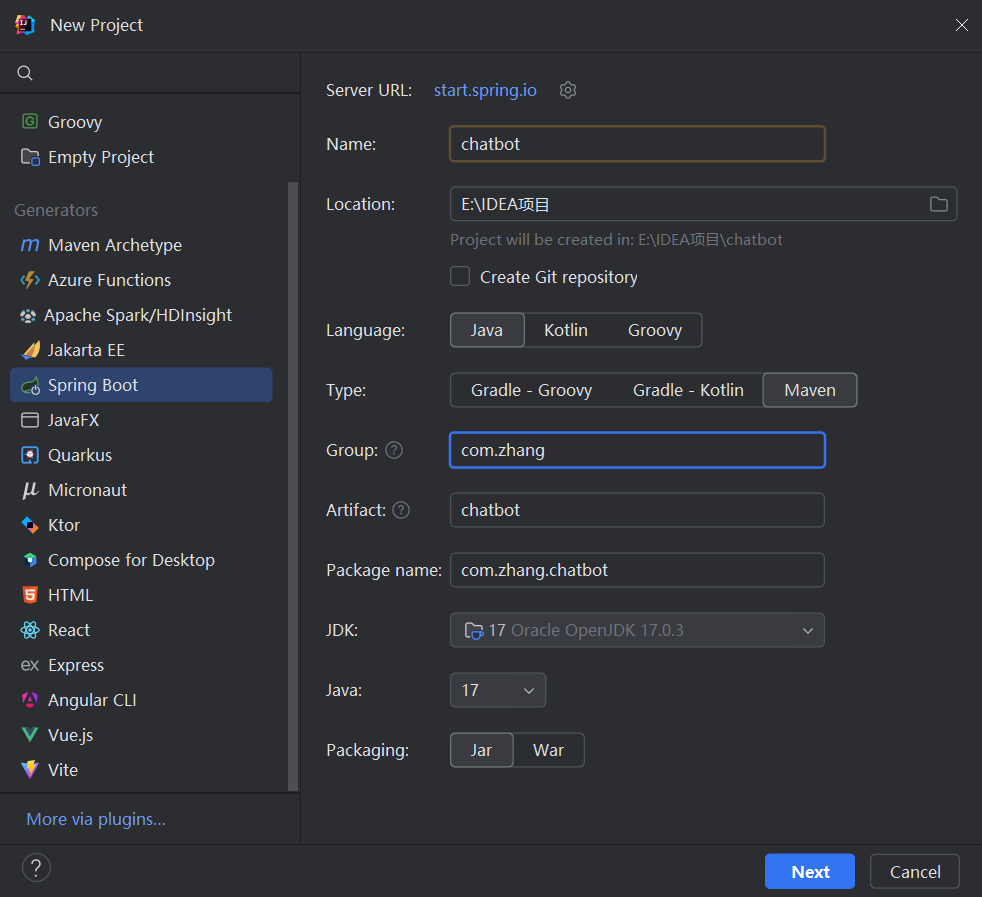
勾选相关起步依赖:( 选择本地部署的大模型类型,这里选择Ollama,可以查看之前的Ollama大模型部署流程文章https://blog.csdn.net/2401_84926677/article/details/151109011)
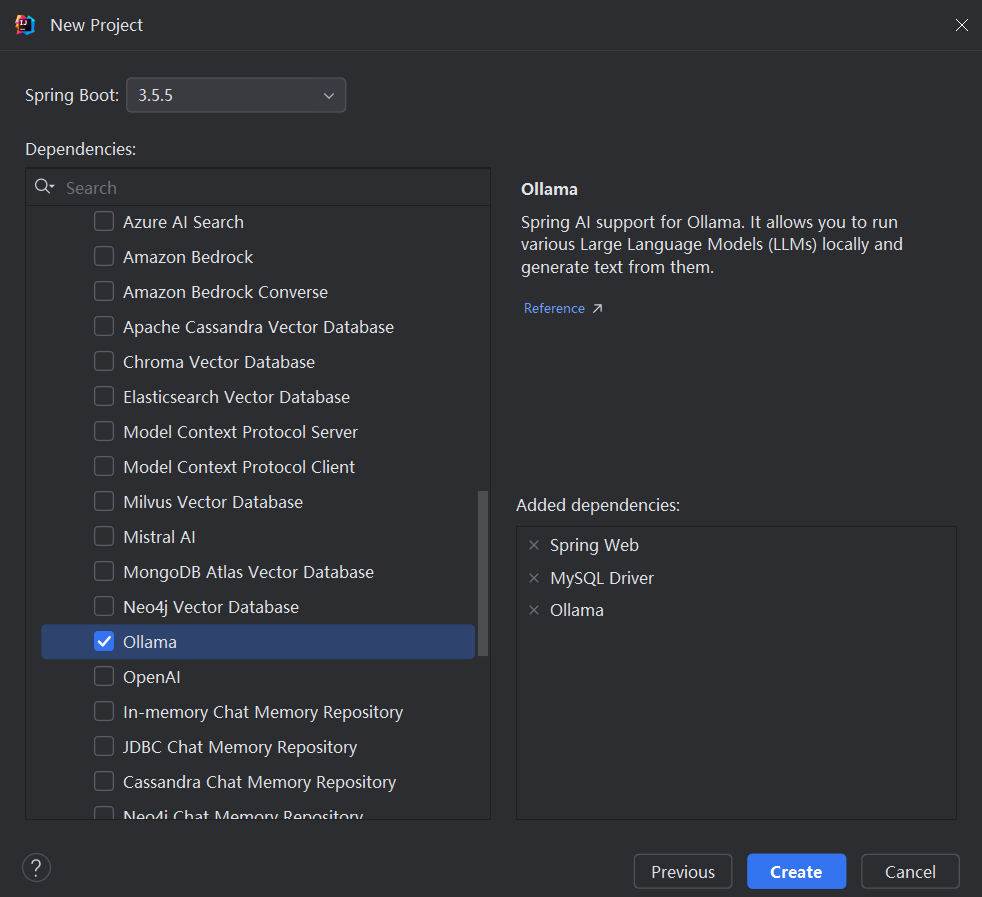
二、更新pom文件
手动引入Lombok,用于构造器自动注入:
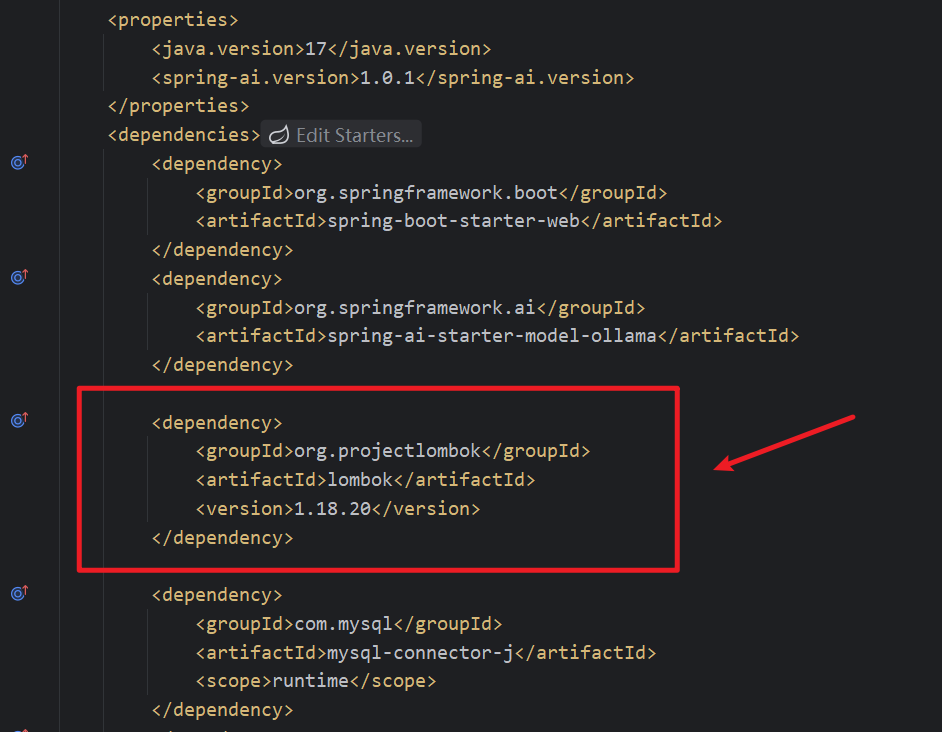
三、编写application.yaml文件
配置ollama:(ollama默认端口11434)
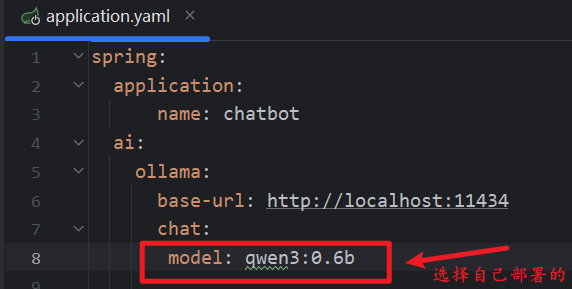
四、创建Config包,在Config包下创建配置类
import org.springframework.ai.chat.client.ChatClient;
import org.springframework.ai.ollama.OllamaChatModel;
import org.springframework.context.annotation.Bean;
import org.springframework.context.annotation.Configuration;@Configuration // 声明这是一个配置类
public class CommonConfiguration {@Bean // 注册一个 ChatClientpublic ChatClient chatClient(OllamaChatModel model) {return ChatClient.builder(model) // 使用模型.defaultSystem("你是一名资深厨师,请以厨师的身份回答我的问题") // 设置系统角色.build(); // 创建一个 ChatClient}
}
五、创建Controller包,在包下创建控制器类:
import lombok.RequiredArgsConstructor;
import org.springframework.ai.chat.client.ChatClient;import org.springframework.web.bind.annotation.RequestMapping;
import org.springframework.web.bind.annotation.RequestParam;
import org.springframework.web.bind.annotation.RestController;
import reactor.core.publisher.Flux;@RequiredArgsConstructor // 自动注入 ChatClient
@RestController // 声明这是一个 RESTful 控制器
@RequestMapping("/ai") // 定义请求路径
public class ChatController {private final ChatClient chatClient;// 创建一个接口,接收用户输入,调用模型,返回流式结果@RequestMapping(value = "/chat", produces = "text/html;charset=utf-8")public Flux<String> chat(@RequestParam String prompt) { // 接收用户输入return chatClient.prompt() // 创建一个 PromptBuilder 对象.user(prompt) // 设置用户输入.stream() // 调用模型并启用流式输出.content(); // 返回流式结果}
}六、在Config包下创建CorsConfig类解决跨域问题:
import org.springframework.context.annotation.Configuration;
import org.springframework.web.servlet.config.annotation.CorsRegistry;
import org.springframework.web.servlet.config.annotation.WebMvcConfigurer;@Configuration
public class CorsConfig implements WebMvcConfigurer {@Overridepublic void addCorsMappings(CorsRegistry registry) {registry.addMapping("/ai/**").allowedOrigins("http://localhost:5173").allowedMethods("GET", "POST", "PUT", "DELETE", "OPTIONS").allowedHeaders("*").allowCredentials(true);}}项目结构:
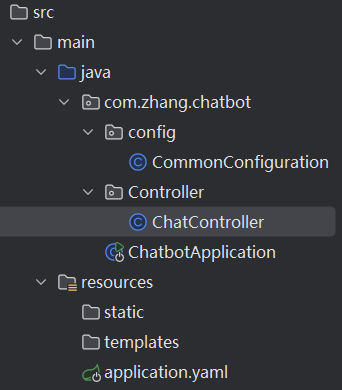
六、运行项目验证结果
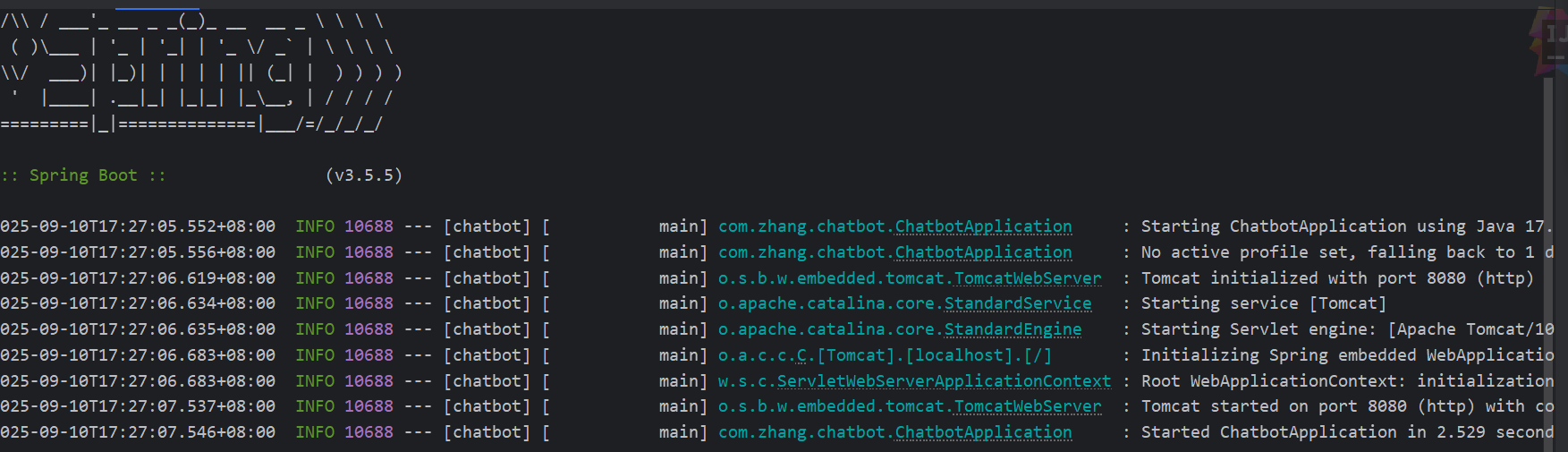
浏览器输入请求路径并发送
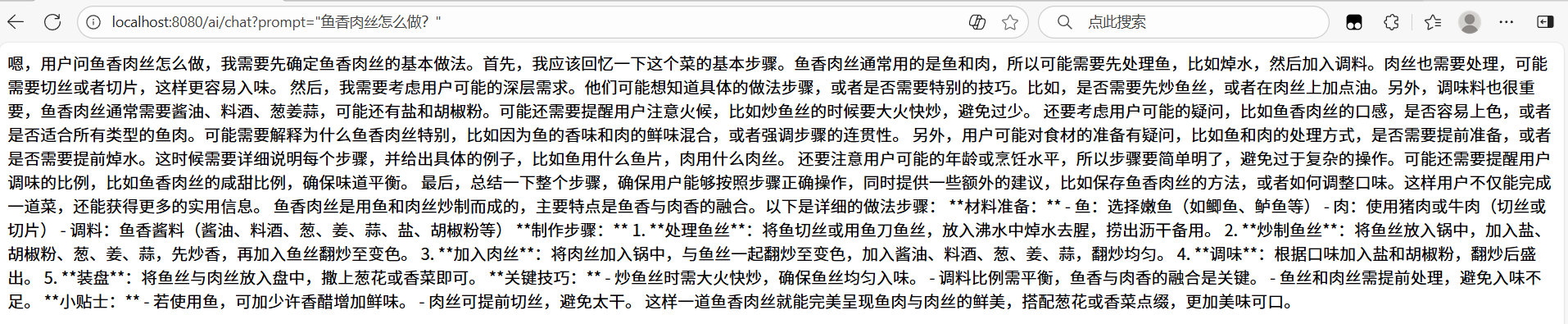
会话日志
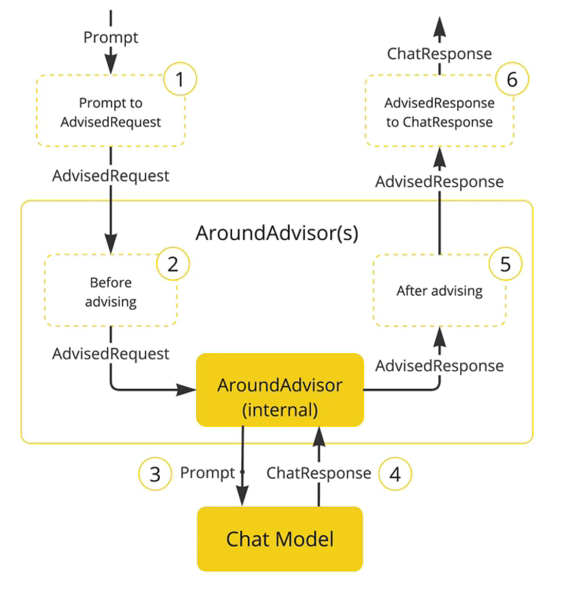
一、配置类新增日志记录器
import org.springframework.ai.chat.client.ChatClient;
import org.springframework.ai.chat.client.advisor.SimpleLoggerAdvisor;
import org.springframework.ai.ollama.OllamaChatModel;
import org.springframework.context.annotation.Bean;
import org.springframework.context.annotation.Configuration;@Configuration
public class CommonConfiguration {@Bean // 注册一个 ChatClientpublic ChatClient chatClient(OllamaChatModel model) {return ChatClient.builder(model) // 使用模型.defaultAdvisors(new SimpleLoggerAdvisor()) // 启用日志.build(); // 创建一个 ChatClient}
}二、application.yaml文件新增日志配置
logging:level:org.springframework.ai.chat.client.advisor: debugcom.zhang.chatbot: debug三、运行结果日志查看
浏览器发送请求后,控制台:
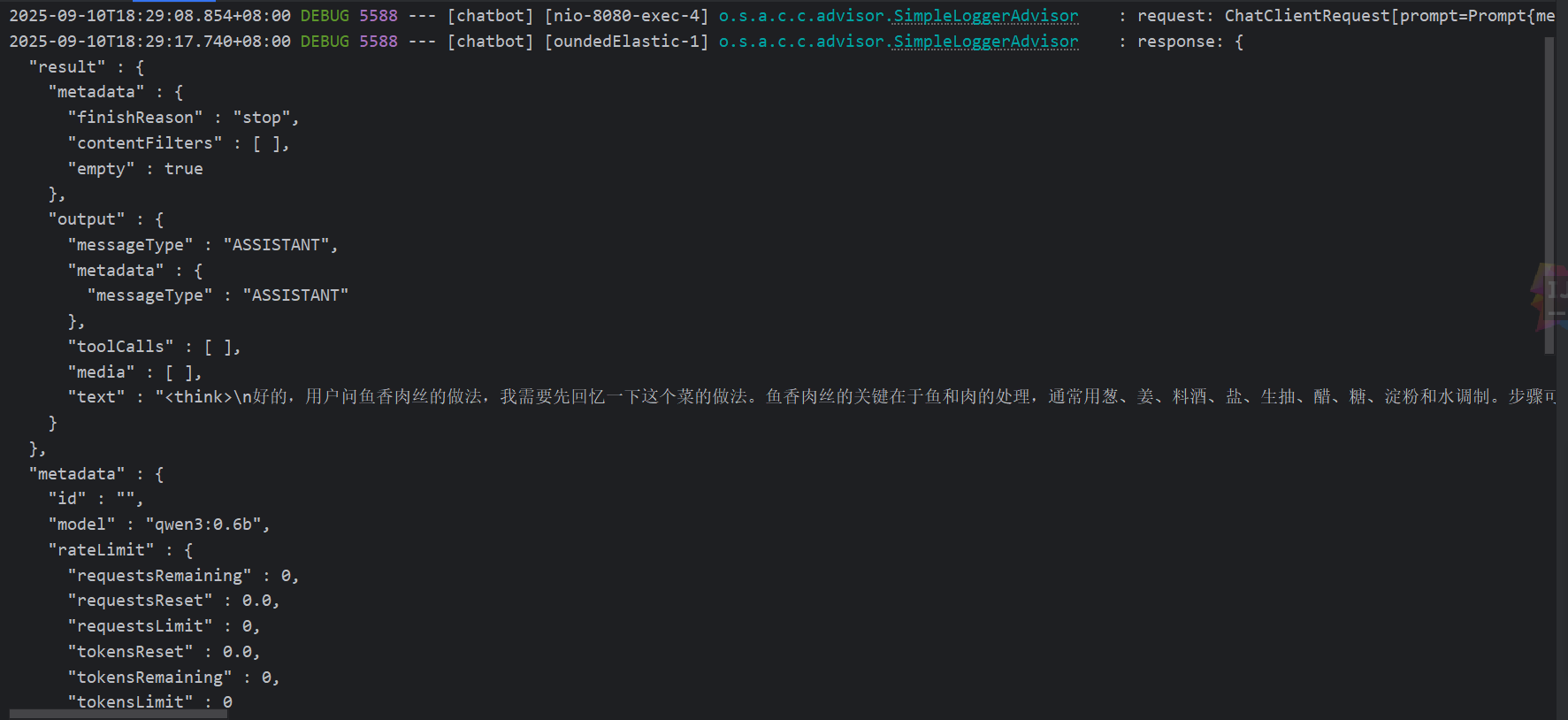
前端代码实现
<template><!-- 聊天界面容器,使用flex布局实现自适应高度 --><div class="chat-container"><!-- 聊天界面头部,显示标题 --><div class="chat-header"><h2>AI 聊天机器人</h2></div><!-- 消息显示区域,使用ref引用以便控制滚动 --><div class="chat-messages" ref="messagesContainer"><!-- 使用v-for循环渲染所有消息 --><div v-for="(message, index) in messages" :key="index" :class="['message', message.type]"><!-- 每条消息的内容区域 --><div class="message-content">{{ message.content }}</div></div></div><!-- 输入区域,包含输入框和发送按钮 --><div class="chat-input"><!-- 用户输入框,绑定userInput响应式数据 --><input v-model="userInput" @keyup.enter="sendMessage" placeholder="请输入您的问题..." :disabled="isLoading" /><!-- 发送按钮,点击触发sendMessage方法 --><button @click="sendMessage" :disabled="isLoading || !userInput.trim()"><!-- 根据加载状态显示不同文本 -->{{ isLoading ? '发送中...' : '发送' }}</button></div></div>
</template><!-- 使用组合式API语法 -->
<script setup>
import { ref, nextTick } from 'vue'// 定义响应式数据
// 消息列表,存储用户和AI的所有对话记录
const messages = ref([])
// 用户输入的内容
const userInput = ref('')
// 是否正在加载AI响应的标志
const isLoading = ref(false)
// 消息容器的引用,用于控制滚动
const messagesContainer = ref(null)/*** 发送消息到后端AI接口的异步函数* 处理用户输入、调用API并流式显示响应*/
const sendMessage = async () => {// 如果输入为空或正在加载,则不执行任何操作if (!userInput.value.trim() || isLoading.value) return// 创建用户消息对象并添加到消息列表const userMessage = {type: 'user', // 消息类型:用户消息content: userInput.value // 消息内容:用户输入}messages.value.push(userMessage)// 保存用户输入内容并清空输入框const prompt = userInput.valueuserInput.value = ''// 创建AI消息对象(初始为空)并添加到消息列表const aiMessage = {type: 'ai', // 消息类型:AI消息content: '' // 消息内容:将逐步填充}messages.value.push(aiMessage)// 设置加载状态为true,禁用输入和按钮isLoading.value = truetry {// 等待DOM更新后滚动到底部await scrollToBottom()// 调用后端AI接口,发送用户输入const response = await fetch(`http://localhost:8080/ai/chat?prompt=${encodeURIComponent(prompt)}`)// 检查浏览器是否支持ReadableStreamif (!response.body) {throw new Error('ReadableStream not supported in this browser.')}// 创建读取器和解码器以处理流式响应const reader = response.body.getReader()const decoder = new TextDecoder('utf-8')// 逐步读取流式响应数据while (true) {// 读取下一个数据块const { done, value } = await reader.read()// 如果读取完成则退出循环if (done) break// 解码接收到的数据块const chunk = decoder.decode(value, { stream: true })// 将解码后的内容追加到AI消息中aiMessage.content += chunk// 每次更新后滚动到底部以显示最新内容await scrollToBottom()}} catch (error) {// 错误处理:在控制台输出错误并在AI消息中显示错误提示console.error('Error:', error)aiMessage.content = '抱歉,发生了一些错误,请稍后重试。'} finally {// 无论成功或失败,都将加载状态设为false并最后滚动一次isLoading.value = falseawait scrollToBottom()}
}/*** 滚动到聊天记录底部的辅助函数* 确保最新消息始终可见*/
const scrollToBottom = async () => {// 等待DOM更新完成await nextTick()// 如果消息容器存在,则将其滚动到底部if (messagesContainer.value) {messagesContainer.value.scrollTop = messagesContainer.value.scrollHeight}
}
</script>最终效果